ps剪裁的时候怎么设置尺寸
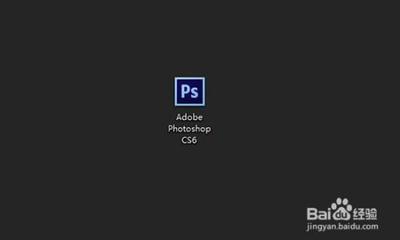
在Photoshop中设置剪裁尺寸的方法
在Photoshop中进行图片剪裁时,设置正确的尺寸是非常重要的。以下是详细的步骤和方法:
打开图片并选择裁剪工具
首先,打开你需要剪裁的图片。你可以通过点击菜单栏中的“文件”->“打开”来实现这一点。打开图片后,选择左侧工具栏中的裁剪工具。
设置剪裁尺寸
方法一:使用预设长宽比或裁剪尺寸
- 选择预设长宽比或裁剪尺寸:在裁剪工具中,你可以找到预设的长宽比选项,例如常见的16:9、4:3等。选择适合你需求的预设比例。
- 原始比例裁剪:如果你希望保持图片的原始比例,可以选择“原始比例”进行裁剪。这样,Photoshop会自动计算并应用适当的剪裁尺寸以保持图片的纵横比。
方法二:自定义尺寸
- 打开裁剪图像大小和分辨率对话框:点击上方工具栏中红色箭头标记的下拉按钮,选择“大小和分辨率”选项。这将弹出裁剪图像大小和分辨率对话框。
- 设置剪裁尺寸:在弹出的对话框中,你可以直接输入你想要的宽度和高度值。确保输入的单位正确(例如像素),并根据需要调整分辨率。分辨率的设置取决于你的具体用途,例如用于打印的高质量图片可能需要更高的分辨率。
方法三:使用标尺工具辅助设置
- 调出标尺工具:在打开图片后,点击“视图”菜单并勾选“标尺”。
- 测量并设置尺寸:使用标尺工具测量你需要裁剪的区域的大小,然后在裁剪属性中输入相应的数值。这种方法可以帮助你更精确地控制剪裁的尺寸。
完成剪裁并保存图片
- 应用剪裁:设置好尺寸后,点击确定按钮应用剪裁。此时,裁剪框已经固定,你可以拖动图片到合适的位置后按键盘上的回车键完成裁剪操作。
- 保存图片:,点击“文件”->“另存为”,选择合适的文件格式(如JPEG、PNG),然后保存你的图片。
通过以上步骤,你可以轻松地在Photoshop中设置并应用所需的剪裁尺寸。希望这些方法对你有所帮助!
本篇文章所含信息均从网络公开资源搜集整理,旨在为读者提供参考。尽管我们在编辑过程中力求信息的准确性和完整性,但无法对所有内容的时效性、真实性及全面性做出绝对保证。读者在阅读和使用这些信息时,应自行评估其适用性,并承担可能由此产生的风险。本网站/作者不对因信息使用不当或误解而造成的任何损失或损害承担责任。
